Εκτός από τις συνεχώς ενημερωμένες ομάδες πληροφοριών στον ιστότοπο, ένας έγκαιρος επανασχεδιασμός διαδραματίζει σημαντικό ρόλο. Κατά κανόνα, μετά από έναν ή δύο πόρους, συνιστάται η ενημέρωση του σχεδιασμού του: μπορείτε να αλλάξετε το πρότυπο ή να σχεδιάσετε ξανά ορισμένα στοιχεία του ιστότοπου.
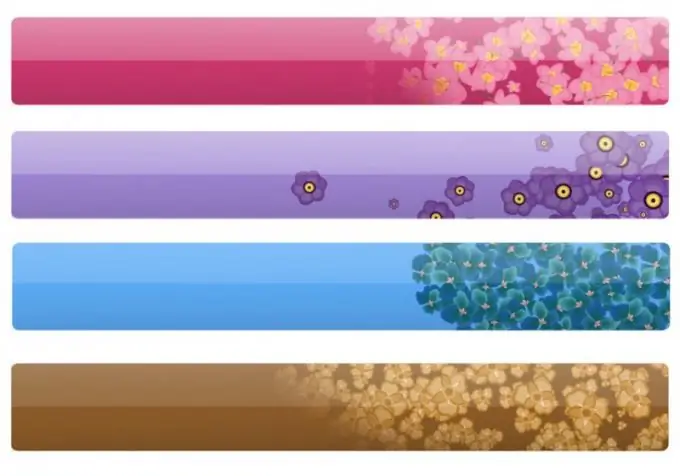
Είναι απαραίτητο
- - λογαριασμός στην πλατφόρμα Ucoz,
- - Πρόγραμμα περιήγησης ιστού Firefox.
Οδηγίες
Βήμα 1
Η αλλαγή του σχεδιασμού δεν συνεπάγεται πάντα μια πλήρη αλλαγή του θέματος του σχεδιασμού · μερικές φορές αρκεί να επανασχεδιάσουμε ορισμένα στοιχεία, για παράδειγμα, την "κεφαλίδα" του ιστότοπου. Η κεφαλίδα του ιστότοπου είναι η κορυφή της σελίδας που τελειώνει με το μπλοκ περιεχομένου. Επίσης, μια "κεφαλίδα" ονομάζεται κεφαλίδα.
Βήμα 2
Για να αλλάξετε την κεφαλίδα, πρέπει να φορτώσετε τον ιστότοπό σας στο πρόγραμμα περιήγησης, μεταβείτε στην κύρια σελίδα και κάντε δεξί κλικ στην εικόνα (που σημαίνει "κεφαλίδα"). Στο μενού περιβάλλοντος, επιλέξτε το τελευταίο στοιχείο "Πληροφορίες σελίδας".
Βήμα 3
Στο παράθυρο που ανοίγει, μεταβείτε στην καρτέλα "Πολυμέσα" και βρείτε το όνομα του αρχείου που αναζητάτε. Θα πρέπει να αναζητήσετε αρχεία με λέξεις κεφαλίδα, λογότυπο, κεφαλή Δεν θα βρείτε ονόματα γραμμένα στα Κυριλλικά, είτε πρόκειται για ξένο ιστότοπο, είτε για οικιακό. Εάν δεν μπορείτε να το βρείτε με το όνομα του αρχείου, προσπαθήστε να εντοπίσετε οπτικά το αρχείο. Υπάρχει ένα παράθυρο αναζήτησης κάτω από τη λίστα αρχείων.
Βήμα 4
Τώρα πρέπει απλώς να κοιτάξετε τις διαστάσεις της "κεφαλίδας" και να κάνετε μια παρόμοια, αν θέλετε να την αλλάξετε τελείως, ή να αντιγράψετε τον σύνδεσμο προς την εικόνα κάνοντας δεξί κλικ και επιλέγοντας "Αντιγραφή". Επικολλήστε τον προκύπτον σύνδεσμο στη γραμμή διευθύνσεων της νέας καρτέλας, κάντε δεξί κλικ στην εικόνα και επιλέξτε "Αποθήκευση ως".
Βήμα 5
Για να επεξεργαστείτε την εικόνα, μπορείτε να χρησιμοποιήσετε οποιοδήποτε πρόγραμμα επεξεργασίας γραφικών εικονοστοιχείων, για παράδειγμα, Adobe Photoshop ή Gimp. Πρόσφατα, ορισμένοι webmaster προτιμούν το τελευταίο πρόγραμμα, επειδή είναι εντελώς δωρεάν.
Βήμα 6
Στη συνέχεια, στα αρχεία διαμόρφωσης του ιστότοπού σας, μπορείτε να καθορίσετε έναν σύνδεσμο για τη νέα "κεφαλίδα" καταργώντας την παλιά. Για να εμφανιστεί μια νέα εικόνα, συνιστάται να την αντιγράψετε στον ιστότοπο (η διαδρομή προς το φάκελο με εικόνες μπορεί να βρεθεί από τον σύνδεσμο που αντιγράψατε). Για παράδειγμα,






